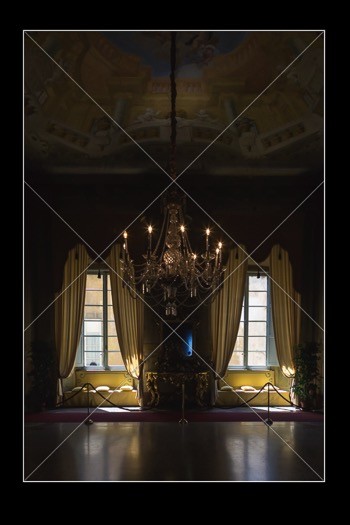Tout le monde aime bien faire les choses à huis clos. Mais si vous ne le faites pas, vous disposez de nombreux outils pour vous aider à bien faire les choses. Lightroom est l'un des meilleurs disponibles et le plus facile à utiliser. Dans cet article, je vais vous montrer comment vous pouvez utiliser les outils de transformation et de recadrage de Lightroom pour améliorer votre composition.
L'onglet Transformer
Parlons d'abord de l'onglet Transformer, dans le module Développer. La transformation est relativement nouvelle dans Lightroom. Il s'agit d'une version améliorée, séparée de l'onglet Correction de l'objectif. Essentiellement, Transform vous aide à redresser les images tordues ou asymétriques.
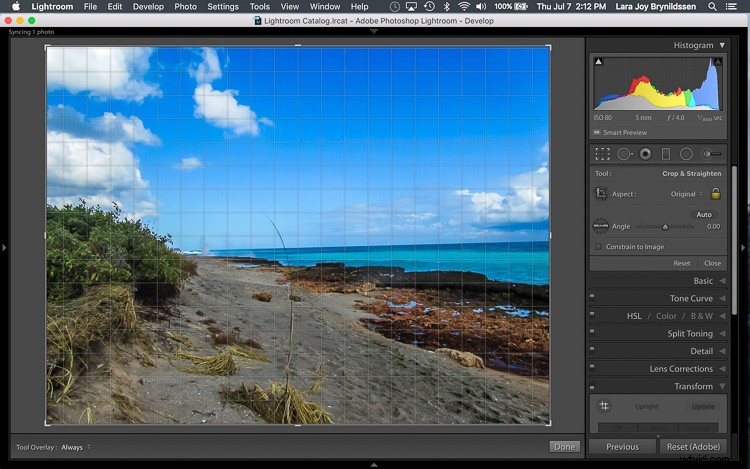
Ici, dans le premier exemple ci-dessus - un joli paysage marin - il y a un horizon tordu. Avant d'ouvrir l'onglet Transformer, appuyez sur la touche R pour activer l'outil de recadrage. Appuyez maintenant sur la touche O (lettre et non chiffre) pour basculer la superposition de la grille. Avec l'outil de recadrage toujours activé, cliquez sur l'onglet Transformer dans Lightroom et choisissez Niveau.
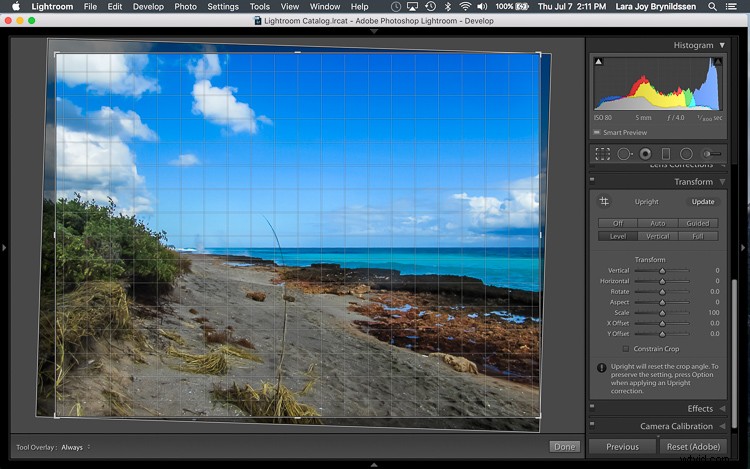
L'option Niveau est parfaite pour des images comme celle-ci, lorsqu'il n'y a pas de lignes verticales fortes nécessitant une correction. Il redresse simplement l'horizon pour qu'il ne penche plus de travers. Avec la superposition de grille activée, il est facile de vérifier que l'horizon est maintenant droit. Voici l'image après l'application du recadrage.

Dans cet exemple suivant (ci-dessous) - une image intérieure d'un ancien manoir italien - les fenêtres tombent à l'envers.
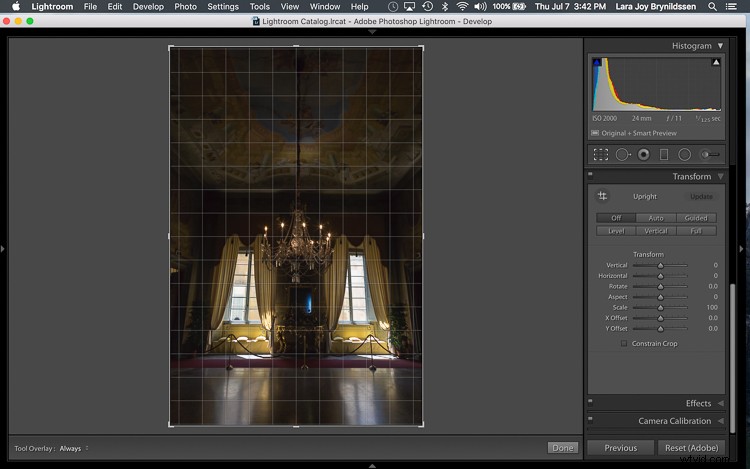
Ici, l'option Verticale de l'onglet Transformer fait un excellent travail pour redresser la perspective. Les fenêtres s'alignent parfaitement avec les lignes horizontales et verticales de la superposition de grille.
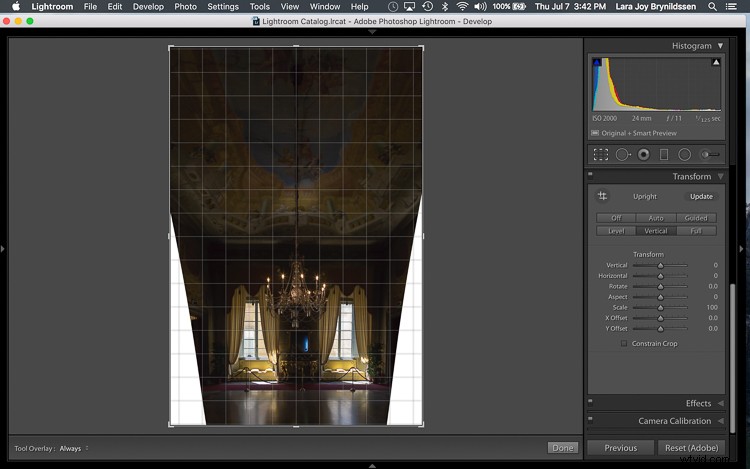
Mais comme vous pouvez le voir, redresser l'image a créé quelques problèmes. L'image était tellement tordue (distorsion de perspective) qu'il y a maintenant beaucoup d'espace blanc à recadrer. La bonne nouvelle est qu'en corrigeant ces problèmes, la composition peut également être améliorée.
Composer avec l'outil de recadrage dans Lightroom
L'espace blanc peut être éliminé et la composition renforcée en utilisant de manière créative l'outil de recadrage dans Lightroom. L'étape suivante consiste à ajuster la composition avec l'outil de recadrage en le déplaçant autour de l'image.
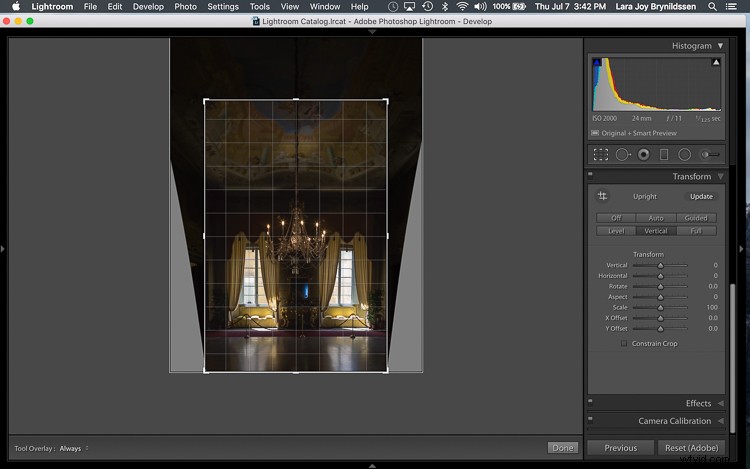
Dans cette image, pour éliminer tout l'espace blanc et diriger l'attention du spectateur vers le lustre et les fenêtres, saisissez l'outil de recadrage en haut au centre et tirez vers le bas. Cela élimine à la fois le plafond inutile et les espaces blancs de chaque côté de l'image.
Maintenant que l'image commence à mieux paraître, faites défiler les superpositions de l'outil de recadrage et examinez l'image nouvellement recadrée pour voir celles qui fonctionnent. En examinant vos images avec différentes superpositions de l'outil de recadrage, vous pouvez renforcer votre sens intuitif de la composition forte.
Pour passer en revue chacune des superpositions, appuyez sur la touche O (la lettre oh pas zéro). Vous allez basculer entre les éléments suivants :
- Règle des tiers (en bas à gauche)
- Diagonale (en bas à droite)
- Triangle d'or
- Le nombre d'or (similaire à la superposition de la règle des tiers)
- Spirale dorée
- Rapports d'aspect
- Grille
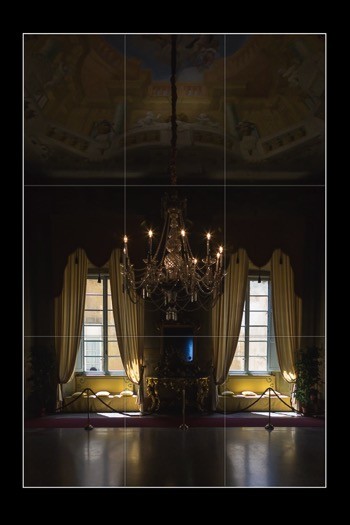 |
Dans les exemples d'images ci-dessus, les superpositions Règle des tiers et Diagonale montrent clairement que la composition est forte.
|
 Avant |
Voici l'image finale (avant la correction est en haut à gauche, après est à droite). Jetons maintenant un coup d'œil à une autre image et à une autre fonctionnalité de Lightroom.
Inverser les superpositions spirale dorée et triangle doré
Vous avez probablement basculé entre les superpositions et ignoré à la fois le triangle d'or et la spirale d'or, car ils ne fonctionnent tout simplement jamais. Contrairement à la plupart des superpositions, ni la Spirale d'Or ni le Triangle d'Or ne sont symétriques. Cela signifie que vous devez retourner les superpositions plusieurs fois pour trouver l'orientation qui s'aligne sur votre image. En appuyant simultanément sur la touche Maj et la touche O, vous pouvez modifier l'orientation de la spirale dorée et du triangle doré. Changer l'orientation rend ces superpositions beaucoup plus utiles.
Ici, dans cette image d'un étalon sauvage (ci-dessous), avant d'inverser l'orientation du triangle d'or, cette superposition ne fonctionne pas du tout. En la regardant, vous pourriez vous demander si l'image avait ou non une composition suffisamment forte pour commencer.

En appuyant sur Maj plus la touche O et en inversant l'orientation de la superposition, l'étalon s'intègre parfaitement dans son propre triangle. Ses jambes et son nez ne sont également plus coupés en deux par l'une des diagonales. De plus, il est positionné vers l'arrière du triangle. Le bord diagonal supérieur du triangle qui contient l'étalon nous montre qu'il avance dans la composition, vers le spectateur, ce qui est naturellement agréable à l'œil. Les autres triangles organisent soigneusement le feuillage entourant l'étalon. Même le rayon de soleil mettant en valeur l'étalon tombe dans le triangle principal, ce qui confirme encore que cette image est bien composée.
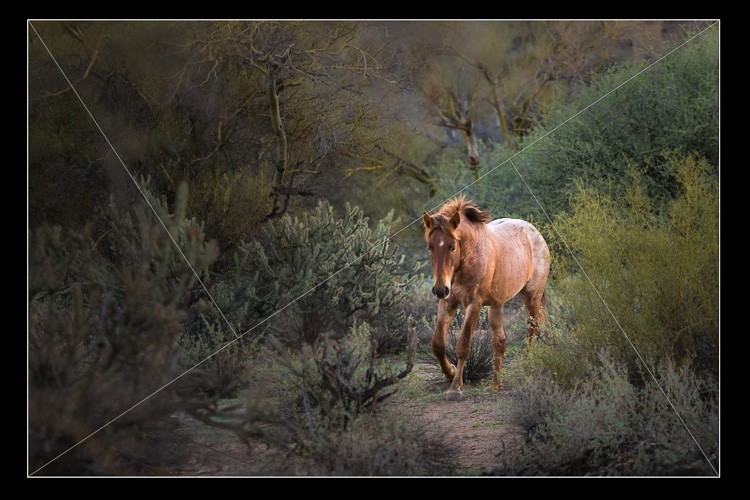
Avec un peu de pratique, une utilisation judicieuse de l'onglet Transformer et de l'outil de recadrage, vous maîtriserez la composition en un rien de temps. Comment utilisez-vous ces outils pour vous aider ? Veuillez partager dans les commentaires ci-dessous.